- Веб-Шаблоны
- Шаблон интернет-магазина
- Шаблоны для CMS
- Facebook шаблоны
- Конструктор сайтов
VirtueMart 2.x. Как управлять баннерами
Март 20, 2014
Данный туториал покажет, как управлять баннерами в шаблонах VirtueMart 2.x.
VirtueMart 2.x. Как управлять баннерамиЕсли баннера заданы через компонент «Banners (Баннера)»
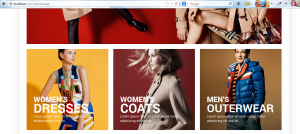
-
Войдите в админ Joomla, перейдите в меню Components (Компоненты) -> Banners (Баннера) -> Banners (Баннера) . Откройте баннер Shop2 , например:
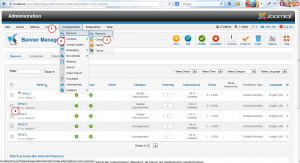
-
Чтобы изменить текст, щелкните опцию Custom (Контент). Отредактируйте код, сохраняя исходную структуру кода. Введите ссылку в разделе Click URL:
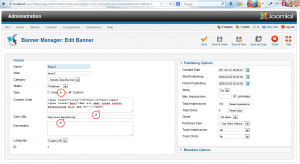
-
Выберите опцию Image (Изображение). Щелкните кнопку Select (Обзор) , чтобы поменять картинку.
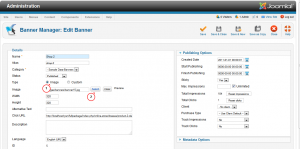
-
Сохраните изменения. Текст баннера изменен.
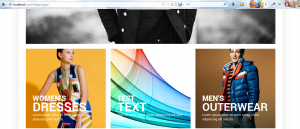
Если баннера задаются модулем «BannersBlock»
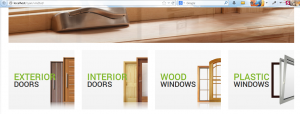
-
В админ панели перейдите в меню Extensions (Расширения) -> Module Manager (Менеджер модулей). В нашем случае используется модуль BannersBlock. Откройте модуль для редактирования.
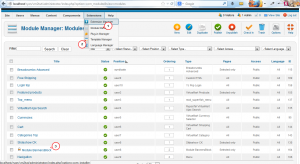
-
В модуле можно поменять текст и картинки, а также редактировать ссылки. Нажмите Select image (Выбрать изображение), чтобы поменять картинку.
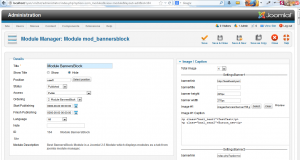
-
Сохраните изменения. Текст баннера изменен.
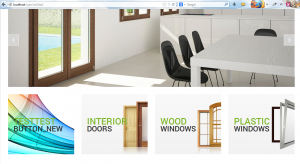
Вы также можете воспользоваться детальным видео туториалом:
VirtueMart 2.x. Как управлять баннерами













